¿Atascado en la recuperación del sistema Android? ¡Arréglalo ahora!
Sabes que tu dispositivo Android está atascado en modo de recuperación cuando no puedes encender el dispositivo. Si intenta encenderlo, muestra un mensaje que dice ‘Recuperación del sistema Android’. Esta situación puede ser bastante debilitante para la mayoría de los usuarios de Android. La mayoría de las veces, no sabe si ha perdido todos sus datos importantes de Android. Es aún más preocupante por el hecho de que no puede encender su dispositivo en absoluto, especialmente cuando no sabe cómo solucionarlo.
- Parte 1. ¿Qué es la recuperación del sistema Android?
- Parte 2. Cómo llegar a la recuperación del sistema Android
- Parte 3. ¿Android atascado en la recuperación del sistema? ¿Cómo arreglar en un clic?
- Parte 4. ¿Android atascado en la recuperación del sistema? ¿Cómo arreglar de una manera común?
- Parte 5. Copia de seguridad y restauración del sistema Android
Parte 1. ¿Qué es la recuperación del sistema Android?
A pesar de toda la preocupación que rodea a una pantalla de recuperación del sistema Android no deseada, en realidad es una característica que puede ser muy útil para su dispositivo Android cuando sea necesario. Puede ser útil cuando desea realizar un restablecimiento completo del dispositivo Android sin tener que acceder a la configuración. Esto puede ser muy útil si su dispositivo no funciona muy bien o si su pantalla táctil tiene problemas. También puede ser muy útil cuando tiene problemas para acceder a la configuración de su dispositivo.
Por estas razones, en realidad es algo bueno, aunque cuando sucede inesperadamente, es posible que desee saber cómo solucionarlo.
Parte 2. Cómo llegar a la recuperación del sistema Android
Ahora que sabe lo útil que puede ser el sistema Android, es posible que desee saber cómo utilizar esta función para solucionar algunos de los problemas que mencionamos anteriormente. Así es como puede acceder de manera segura al sistema de recuperación de Android en su dispositivo Android.
Paso 1: Mantenga presionada la tecla de encendido y luego seleccione ‘Apagar’ de las opciones en la pantalla. Sin embargo, si su pantalla no responde, mantenga presionada la tecla de encendido durante varios segundos hasta que el dispositivo se apague por completo.
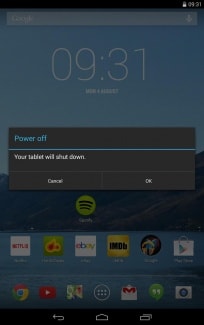
Paso 2: A continuación, debe mantener presionadas las teclas de encendido y volumen. Debería poder ver la imagen de Android y un montón de información sobre su dispositivo. También debería haber un ‘Inicio’ en la esquina superior derecha de la pantalla.
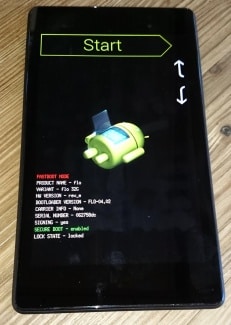
Paso 3: presione las teclas para subir y bajar el volumen y use la tecla de encendido para seleccionar las opciones del menú. Presione la tecla para bajar el volumen dos veces para ver ‘Modo de recuperación’ en rojo en la parte superior de la pantalla. Presione la tecla Encendido para seleccionarlo.
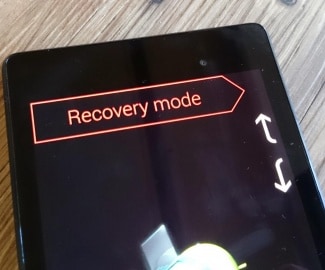
Paso 4: El logotipo blanco de Google aparecerá inmediatamente seguido del logotipo de Android nuevamente, así como las palabras ‘Sin comando’ en la parte inferior de la pantalla.

Paso 5: Finalmente, mantenga presionada la tecla de encendido y la tecla de subir volumen durante unos 3 segundos y luego suelte la tecla de subir volumen pero mantenga presionada la tecla de encendido. Debería ver las opciones de recuperación del sistema Android en la parte superior de la pantalla. Use las teclas de volumen para resaltar y la tecla de encendido para seleccionar el que desee.
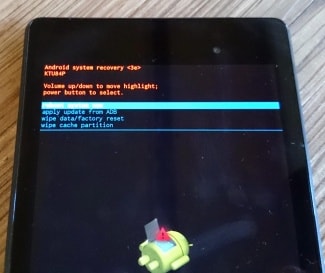
Parte 3. ¿Android atascado en la recuperación del sistema? ¿Cómo arreglar en un clic?
A veces, durante el proceso de recuperación del sistema, el proceso puede fallar y perderá datos en su dispositivo, dejándolo inutilizable. Sin embargo, otra solución para arreglar esto es reparar su dispositivo usando el DrFoneTool – Reparación del sistema .

DrFoneTool – Reparación del sistema (Android)
Solución integral para reparar Android atascado en la recuperación del sistema
- Es el software n.º 1 para la reparación de Android basada en PC.
- Es fácil de usar sin necesidad de experiencia técnica.
- Admite todos los dispositivos Samsung más recientes
- Reparación fácil con un solo clic de Android atascado en la recuperación del sistema
Aquí hay una guía paso a paso sobre cómo usarlo usted mismo;
Nota: Tenga en cuenta que este proceso puede borrar todos sus archivos personales en su dispositivo, así que asegúrese de haber hizo una copia de seguridad de su dispositivo Android Antes de continuar.
Paso #1 Dirígete al sitio web de DrFoneTool y descarga el software para tu computadora con Windows.
Una vez instalado en su computadora, abra el menú principal y conecte su dispositivo Android usando el cable USB oficial. Seleccione la opción Reparación del sistema.

Paso #2 Seleccione la opción ‘Reparación de Android’ en la siguiente pantalla.

Ingrese la información de su dispositivo, incluida la marca, los detalles del operador, el modelo y el país y la región en los que se encuentra para asegurarse de que está descargando el firmware correcto.

Paso #3 Siga las instrucciones en pantalla sobre cómo poner su dispositivo en modo de descarga.
Su dispositivo ya debería estar en este modo, pero siga las instrucciones para asegurarse. Hay métodos disponibles para dispositivos, con y sin botones de inicio.

Paso #4 El firmware ahora comenzará a descargarse. Podrá realizar un seguimiento de este proceso en la ventana.
Asegúrese de que su dispositivo y su computadora permanezcan conectados todo el tiempo, y asegúrese de que su conexión a Internet permanezca estable.

Después de la descarga, el software comenzará automáticamente a reparar su dispositivo instalando el firmware. Nuevamente, puede seguir el progreso de esto en la pantalla, y deberá asegurarse de que su dispositivo permanezca conectado en todo momento.

Se le notificará cuando se complete la operación y cuando pueda desconectar su teléfono y usarlo normalmente, ¡sin que se quede atascado en la pantalla de recuperación del sistema Android!

Parte 4. ¿Android atascado en la recuperación del sistema? ¿Cómo arreglar de una manera común?
Sin embargo, si su dispositivo está atascado en el modo de recuperación del sistema, así es como puede sacarlo fácilmente de la recuperación del sistema. El proceso es ligeramente diferente para diferentes dispositivos Android, por lo que debe consultar el manual de su dispositivo antes de intentar este proceso.
Paso 1: apague el dispositivo y, para estar seguro, saque la batería para asegurarse de que el dispositivo esté completamente apagado. Luego reinserte la batería.
Paso 2: mantenga presionado el botón de inicio, el botón de encendido y la tecla para subir el volumen simultáneamente hasta que el dispositivo vibre.
Paso 3: Una vez que sienta la vibración, suelte el botón de encendido pero continúe presionando la tecla Inicio y Subir volumen. Aparecerá la pantalla de recuperación de Android. Suelte los botones Subir volumen y Inicio.
Paso 4: presione la tecla para bajar el volumen para seleccionar la opción ‘Borrar datos/restablecimiento de fábrica’ y luego presione el botón de encendido para seleccionarla.
Paso 5: A continuación, debe presionar el botón para bajar el volumen para resaltar ‘Eliminar todos los datos de usuario’ y luego presionar el botón de encendido para seleccionarlo. El dispositivo se restablecerá y presentará la opción ‘Reiniciar el sistema ahora’.
Paso 6: finalmente, presione el botón de encendido para reiniciar el teléfono en modo normal.
Parte 5. Copia de seguridad y restauración del sistema Android
La pérdida de datos en su dispositivo Android es una ocurrencia común, y dado que los dispositivos Android realmente no tienen una solución de copia de seguridad completa automática, es importante saber cómo hacer una copia de seguridad y restaurar el sistema de su dispositivo. He aquí cómo hacerlo fácilmente.
Paso 1: ingrese al modo de recuperación en su dispositivo Android, como se describe en Parte 2 arriba. Use las teclas de volumen y encendido para seleccionar la opción ‘Copia de seguridad y restauración’ en la pantalla.
Paso 2: toque la opción de copia de seguridad o use las teclas de volumen y encendido si su pantalla no responde. Esto comenzará a hacer una copia de seguridad de su sistema en la tarjeta SD.
Paso 3: Una vez que se complete el proceso, elija ‘Reiniciar’ para reiniciar el dispositivo.
Paso 4: luego puede simplemente verificar Recuperación> directorio de copia de seguridad en su tarjeta SD. Puede cambiarle el nombre para encontrarlo fácilmente más tarde durante el proceso de restauración.
Para restaurar el sistema a partir de la copia de seguridad creada, sigue estos sencillos pasos.
Paso 1: una vez más, ingrese al modo de recuperación como se describe en en la parte 2 anterior y luego elija Copia de seguridad y restauración de la lista del menú.
Paso 2: presione ‘Restaurar’ para comenzar el proceso de recuperación desde el archivo de copia de seguridad que creamos
Paso 3: Se le notificará cuando se complete la restauración del sistema.
El modo de recuperación del sistema Android puede ser bastante útil, especialmente cuando su sistema no responde. Como también hemos visto, es importante saber cómo entrar y salir del modo de recuperación del sistema si va a realizar una copia de seguridad y restaurar su sistema Android. También es bastante fácil hacer ambas cosas.
últimos artículos

